Windows 11에서 시스템 복원을 수행하는 단계

오류나 충돌이 발생하는 경우, Windows 11에서 시스템 복원을 수행하여 장치를 이전 버전으로 롤백하는 단계를 따르세요.

LSA (로컬 보안 기관 )는 보안 정책을 시행하는 Windows 운영 체제의 중요한 구성 요소입니다. 사용자 로그인 , 인증 및 관련 보안 작업을 관리합니다 . Windows 11에서 LSA 보호는 추가 보안 계층을 추가합니다. 그런데 이 기능이 꺼져 있으면 무슨 의미인가요? 자세한 내용을 살펴보겠습니다.
LSA(로컬 보안 기관)란 무엇입니까?

LSA는 Windows에서 보호된 서비스로 실행되는 프로세스입니다. 또한 사용자와 애플리케이션을 인증하고, 로컬 보안 정책을 관리하며, 액세스 토큰을 생성합니다. 이러한 토큰에는 사용자 권한에 대한 정보가 포함되어 있으며 시스템 리소스에 대한 액세스를 허용하거나 거부하는 데 사용됩니다.
LSA 보호는 Windows 8.1 및 Windows Server 2012 R2에 도입된 기능입니다. "보호된 프로세스"라고 알려진 격리된 환경에서 LSA 프로세스를 실행하여 추가 보안 계층을 추가합니다. 이러한 격리는 악성 소프트웨어가 무단 액세스 또는 권한을 얻기 위해 LSA 프로세스에 코드를 삽입하려고 시도하는 코드 주입 공격을 방지합니다.
LSA 보호를 끄는 것이 좋은가요, 나쁜가요?
LSA 보호 기능의 장점:
LSA 보호 기능을 끄면 단점:
Windows 11에서 LSA 보호를 확인하고 활성화하는 방법
Windows + R 다. 을 누르고 를 입력 regedit한 후 Enter를 누릅니다.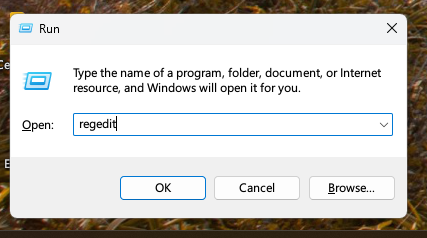
HKEY_LOCAL_MACHINE\SYSTEM\CurrentControlSet\Control\Lsa.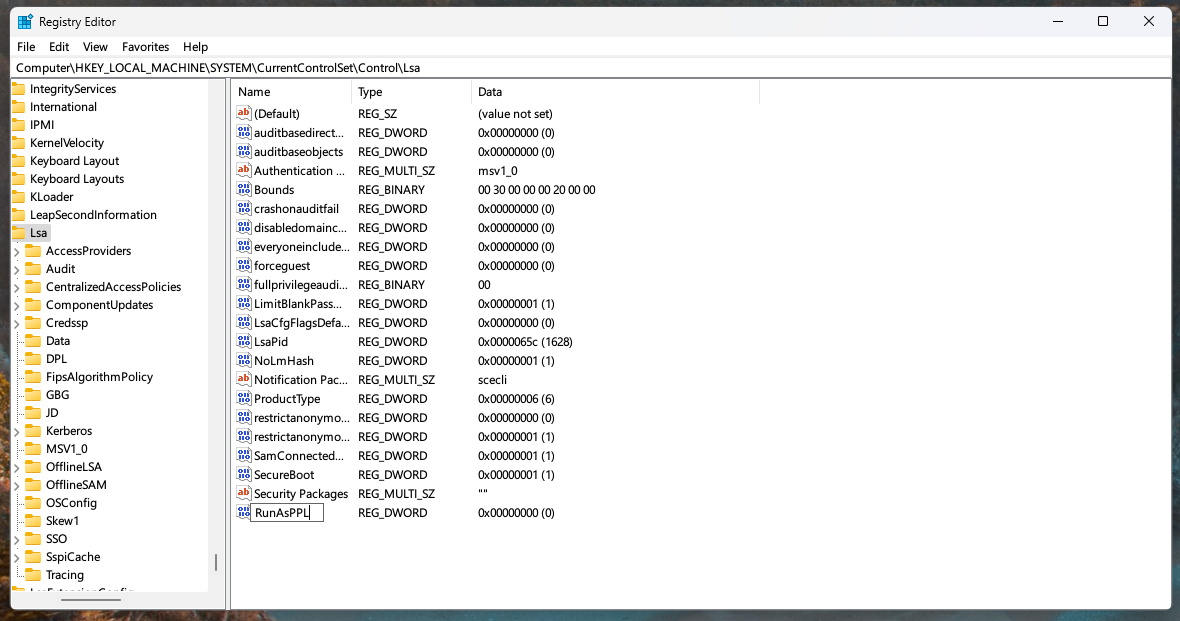
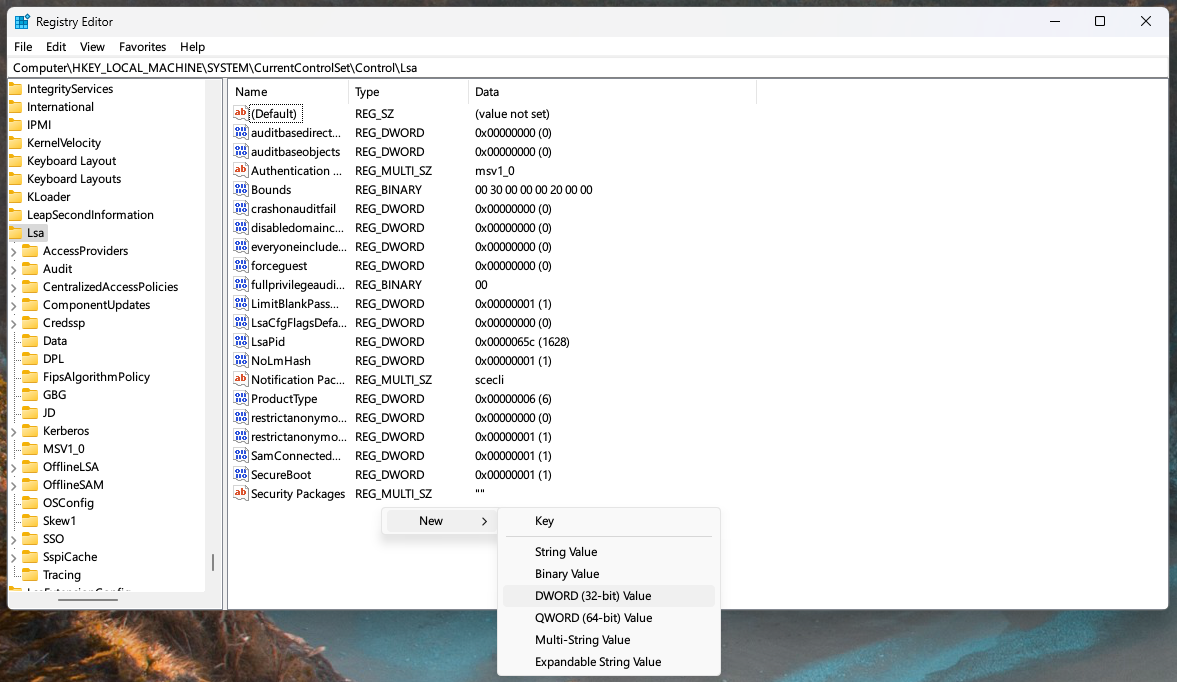
언제 LSA 보호 비활성화를 고려할 수 있습니까?
전문가들은 LSA 보호 유지를 권장하지만 비활성화가 필요한 특정 시나리오가 나타날 수 있습니다.
그러나 이러한 시나리오는 드물며 LSA 보호를 끄는 것은 IT 또는 보안 전문가와 신중하게 고려하고 상담한 후에만 수행해야 합니다.
Windows 11에서 LSA 보호를 비활성화하는 방법
LSA 보호를 비활성화해야 하는 경우 다음 단계를 따르십시오.
Windows + R 다. 을 누르고 를 입력 regedit한 후 Enter를 누릅니다.HKEY_LOCAL_MACHINE\SYSTEM\CurrentControlSet\Control\Lsa.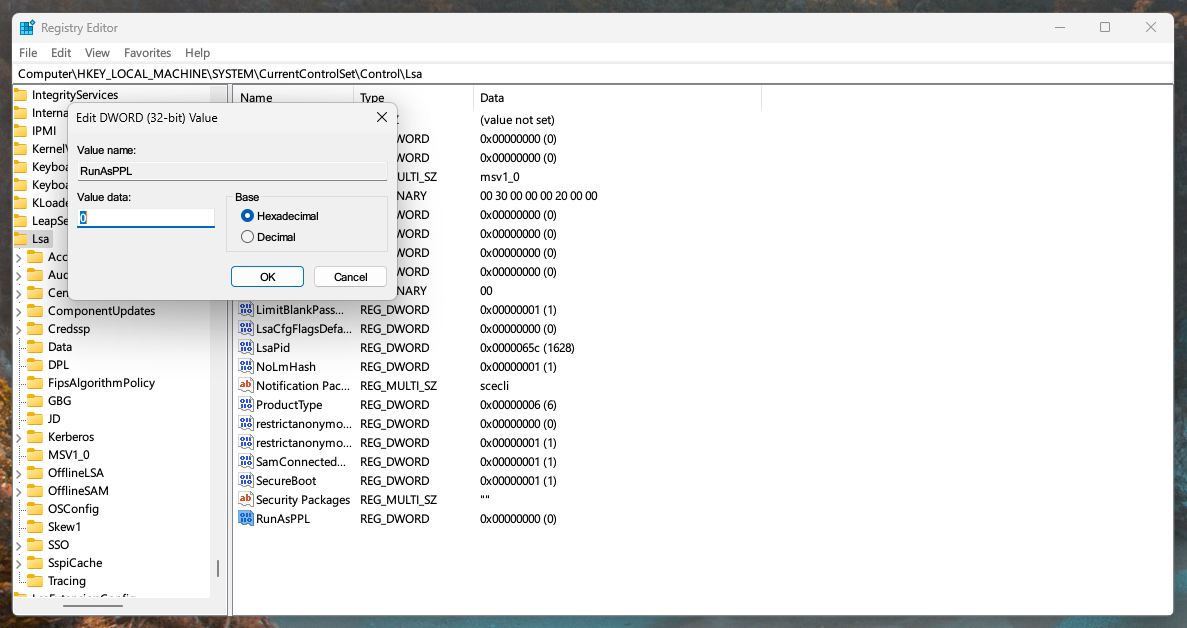
참고 : LSA 보호를 비활성화하는 작업은 매우 주의해서 수행해야 하며, 변경하기 전에 보안 전문가나 IT 부서에 문의하는 것이 좋습니다.
LSA 보호 및 타사 보안 솔루션
일부 타사 보안 솔루션에는 LSA 보호와 관련된 특정 구성이 필요할 수 있습니다. 적절한 설정과 모범 사례 준수를 보장하려면 항상 보안 소프트웨어 공급업체에서 제공한 설명서를 참조하세요.
LSA 활동 모니터링 및 감사
다양한 도구와 솔루션은 LSA 활동을 모니터링하고 감사해야 하는 조직에 인증 이벤트, 정책 변경 및 잠재적인 보안 위협에 대한 통찰력을 제공할 수 있습니다. 또한 이러한 도구를 활용하면 보안 상태를 강화하고 LSA 보호 기능이 의도한 대로 작동하도록 할 수 있습니다.
마지막 생각들
Windows 11의 로컬 보안 기관 보호는 안전하고 탄력적인 시스템을 유지하는 데 필수적입니다. 비활성화해야 하는 드문 경우가 있을 수 있지만 일반적으로 활성화된 상태를 유지하는 것이 좋습니다.
LSA 보호의 역할을 이해하고 상태를 확인하고 수정하는 방법을 알고 있습니다. 그리고 이 기능을 끄는 것의 의미를 인식하는 것은 개별 사용자와 IT 전문가에게 필수적입니다.
LSA 보호와 같이 Windows 11에 기본 제공되는 보안 기능을 수용함으로써 사용자는 보다 안전한 컴퓨팅 환경을 누릴 수 있으며 조직은 모범 사례 및 규정 준수 표준을 준수할 수 있습니다. 또한 LSA 보호와 같은 중요한 시스템 설정을 처리할 때는 항상 보안을 우선시하고 전문가의 조언을 구하십시오.
오류나 충돌이 발생하는 경우, Windows 11에서 시스템 복원을 수행하여 장치를 이전 버전으로 롤백하는 단계를 따르세요.
마이크로소프트 오피스의 최고의 대안을 찾고 있다면, 여기 6가지 훌륭한 솔루션이 있습니다.
이 튜토리얼은 명령 프롬프트를 특정 폴더 위치에서 열 수 있는 윈도우 데스크탑 바로가기 아이콘을 만드는 방법을 보여줍니다.
자리를 비운 동안 다른 사람이 컴퓨터에 접근하지 못하게 하려면? 윈도우 11에서 화면을 잠그는 효율적인 방법들을 시도해 보세요.
최근 업데이트 설치 후 컴퓨터에 문제가 있는 경우 손상된 Windows 업데이트를 수정하는 여러 가지 방법을 찾아보세요.
Windows 11의 내레이터 기능에 짜증이 나십니까? 여러 가지 쉬운 방법으로 내레이터 음성을 비활성화하는 방법을 알아보세요.
Windows 11 PC에서 삭제 확인 대화 상자를 비활성화하고 싶으신가요? 이 기사를 통해 다양한 방법을 확인해보세요.
여러 개의 이메일 수신함을 유지하는 것은 특히 중요한 이메일이 양쪽에 도착하는 경우 골칫거리가 될 수 있습니다. 이 기사에서는 PC 및 Apple Mac 장치에서 Microsoft Outlook과 Gmail을 동기화하는 방법을 보여줍니다.
키보드가 중복 공백을 입력하는 경우 컴퓨터를 재시작하고 키보드를 청소하세요. 그런 다음 키보드 설정을 확인하세요.
원격 데스크톱을 통해 컴퓨터에 연결할 때 "Windows는 프로파일을 로드할 수 없기 때문에 로그온할 수 없습니다." 오류를 해결하는 방법을 보여줍니다.






